Cómo habilitar y usar la escritura a mano en Gmail, Google Docs
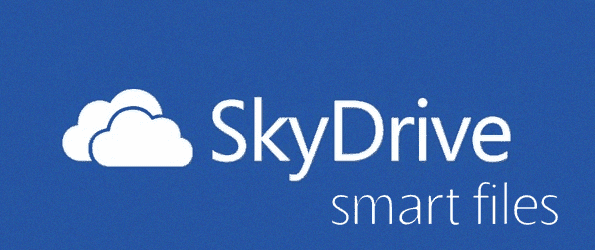
Si te resulta difícil escribir texto en un teclado móvil, tal vez escribir con el dedo sea una alternativa plausible. Google tiene una herramienta que puede usar para ingresar texto en Gmail, Google Docs y su sitio móvil con nada más que su dedo (a través de su escritura a mano). Después de habilitar la función en un navegador de escritorio, simplemente seleccionando un botón del menú se abrirá una nueva ventana con un lienzo en blanco, listo para su entrada de escritura a mano.
Además de los navegadores de escritorio, puede iniciar sesión en Google en un dispositivo móvil para habilitar la escritura a mano para buscar en el sitio móvil de Google. Independientemente de la forma en que desee usarlo, encenderlo es rápido: aprender a usarlo correctamente puede llevar algún tiempo.
Veamos cómo se hace esto en los navegadores de escritorio y móviles.
Caminar: Comience abriendo la configuración de Gmail. siga este enlace ir directamente allí.
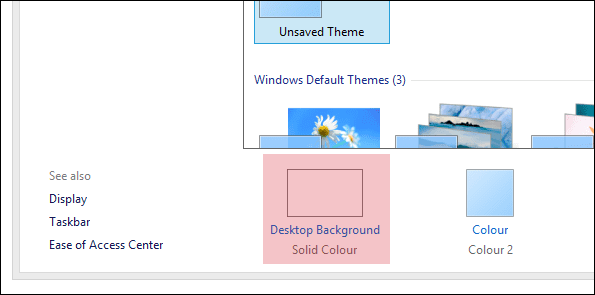
2do paso: Debajo de En general pestaña, primero haga clic en un enlace llamado Mostrar todas las opciones de idioma. así que elige Activar herramientas de entrada.
Lee También Cómo restablecer o descongelar un iPod Nano, iPod Touch, iPod Classic o iPod Shuffle
Cómo restablecer o descongelar un iPod Nano, iPod Touch, iPod Classic o iPod Shuffle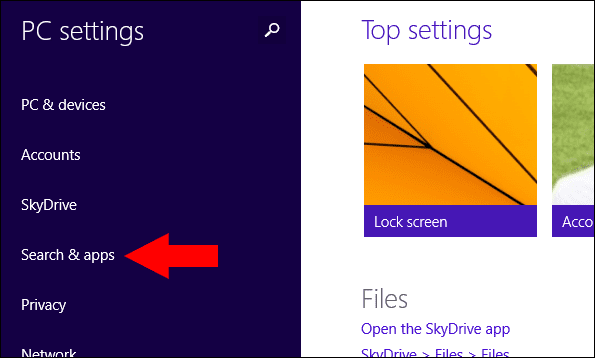
Paso 3: Encuentra tu idioma en la columna de la izquierda. Elija la opción que tiene el ícono de un pequeño lápiz al lado. Luego haga clic en la flecha que apunta hacia la derecha para agregar esta herramienta de entrada a su cuenta de Google.
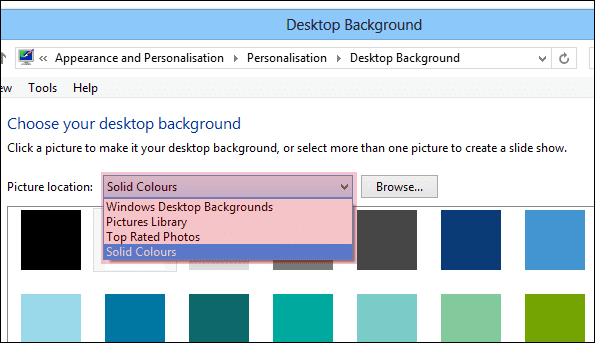
Recuerde desplazarse hasta la parte inferior de la página de configuración y guardar estos cambios.
La opción ahora está habilitada y se puede usar en Gmail o Google Drive.
Usar tinta en Gmail
Con Gmail abierto, comience a escribir un mensaje o haga clic en el icono del lápiz antes de hacerlo. Este botón se encuentra debajo de su dirección de correo electrónico en la esquina superior derecha de la pantalla.
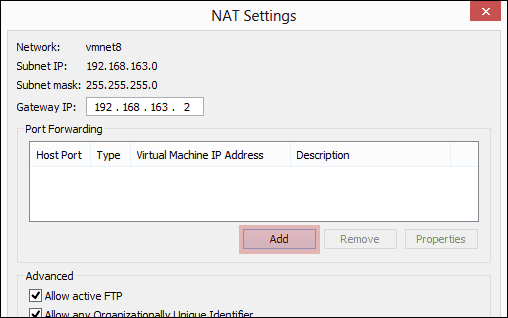
Escriba el texto en la ventana abierta creada por la herramienta de escritura a mano. Arrastre este cuadro en el lienzo con el pequeño controlador en la esquina superior izquierda de la ventana. Asegúrese de haber elegido un cuadro de texto donde se debe ingresar la traducción manuscrita.
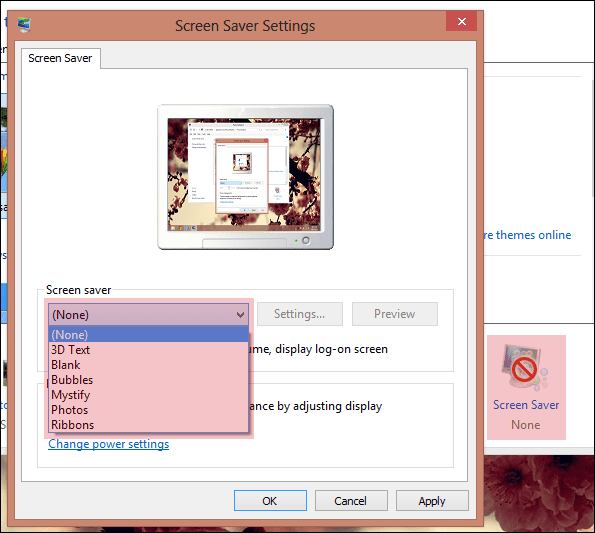
Luego haga clic en el botón azul Entrar para enviar el texto al área seleccionada. Si elige una palabra que no está en la parte superior de la lista, simplemente haga clic en esa palabra para usarla.
Lee Tambiénhttps://www.guidingtech.com/telegram-vs-discord/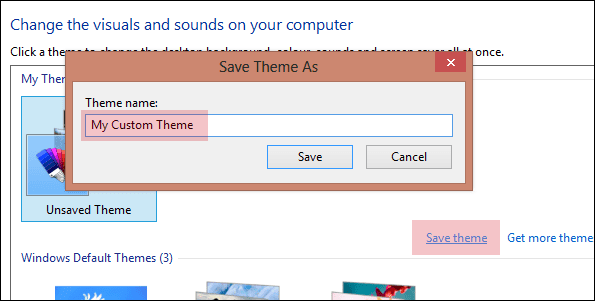
Usar tinta en Google Docs
Usar la herramienta de escritura a mano en Google Docs es lo mismo que usar Gmail, pero el lápiz no está directamente en el menú. Con un documento abierto, elija el Luego elemento del menú para encontrarlo.
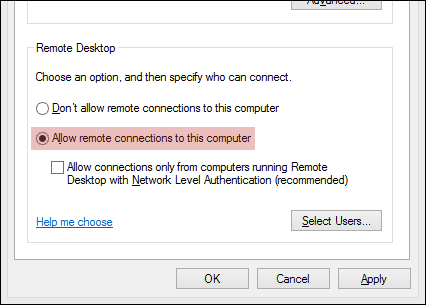
Aparecerá la misma ventana de escritura a mano para Google Docs y Gmail arriba. Escriba las palabras y elija una palabra o frase de autocompletar para escribirla.
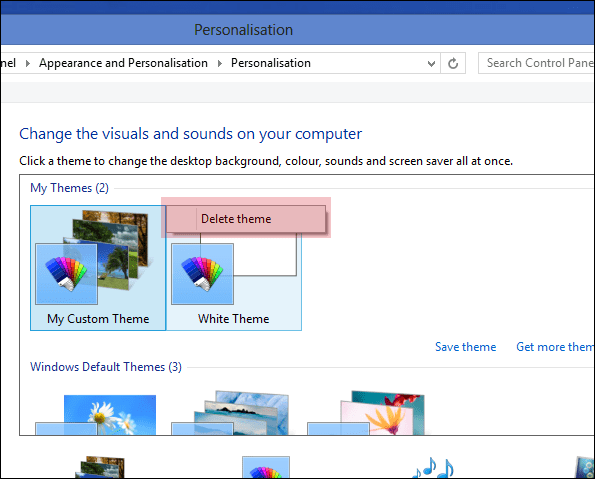
Abra la página de inicio de Google en su dispositivo e inicie sesión en su cuenta. Desplácese hacia abajo y elija Definiciones. luego seleccione configuración de búsqueda en el menú resultante.
anotar: La capacidad de escritura a mano está actualmente disponible para teléfonos con Android 2.3+, tabletas con Android 4.0+ y teléfonos y tabletas con iOS 5+.
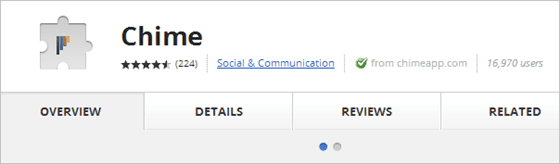
Encuéntralo Escritura y cambie la funcionalidad a Permitir. Desplácese hacia abajo y guarde sus cambios.
Ahora, al abrir una página de búsqueda, puede elegir el pequeño gramo icono en la esquina inferior derecha de la pantalla. Comienza a escribir en cualquier parte de la pantalla. Un momento de no escribir más marcará la función para convertir el texto escrito en texto utilizable de Google.
Lee También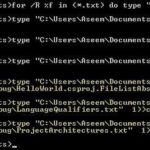 Cómo combinar o fusionar varios archivos de texto
Cómo combinar o fusionar varios archivos de textopresione el pequeño gramo de nuevo para buscar con el teclado normal.
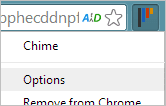
Estos son algunos consejos que puede usar al usar la función de escritura a mano en un dispositivo móvil:
- borrar letras: Toca el
icono de retroceso en la parte inferior de la página.
- Reiniciar: Tocar X en el campo de búsqueda en la parte superior de la página.
- Aclarar caracteres ambiguos: Al escribir un carácter que se puede confundir con otro carácter, como 0 (el número) y O (la letra), puede aparecer una lista de opciones en la parte inferior de la pantalla.
- usar pronósticos: para ahorrarle tiempo, puede aparecer una lista de consultas previstas en el campo de búsqueda a medida que escribe. Toque un pronóstico para buscar esa consulta, o toque el
flecha derecha de una consulta para explorar búsquedas relacionadas.
- incluir símbolos: Pruebe símbolos y caracteres especiales como
+ @ & $.
Conclusión
Si prefiere escribir su texto en lugar de escribirlo en un teclado pequeño, activar la función de escritura a mano podría ser adecuado para usted. Siempre puedes desactivarlo si no te funciona.
Si quieres conocer otros artículos parecidos a Cómo habilitar y usar la escritura a mano en Gmail, Google Docs puedes visitar la categoría Informática.

TE PUEDE INTERESAR